Qu'est-ce qu'un hub Docker ?
Docker Hub est l'emplacement central utilisé pour conserver les images Docker dans un référentiel public ou privé. Docker Hub fournit des fonctionnalités, telles qu'un référentiel pour les images Docker, les authentifications des utilisateurs, les créations d'images automatisées, l'intégration avec GitHub ou Bitbucket et la gestion des organisations et des groupes. Le composant Docker Registry de Docker Hub gère le référentiel des images Docker.
Création d'un référentiel dans Dcoker
1. Affichez les informations actuelles sur l'hôte Docker.
# docker info
2. À l'aide d'un navigateur, ouvrez l'URL "hub.docker.com ” et enregistrez un identifiant en transmettant les informations requises.
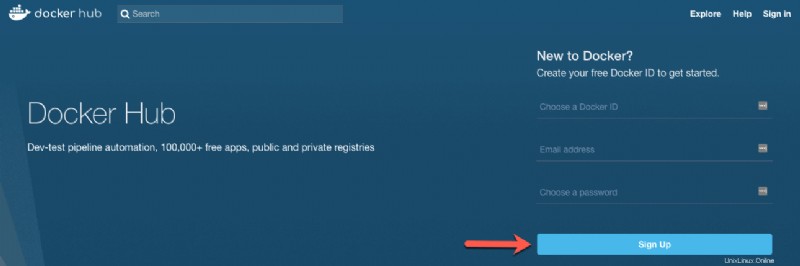
3. Une fois connecté, créez le référentiel. Fournissez les détails requis tels que - Nom, description courte, description détaillée, etc. Nous rendons le référentiel public, comme indiqué ci-dessous.
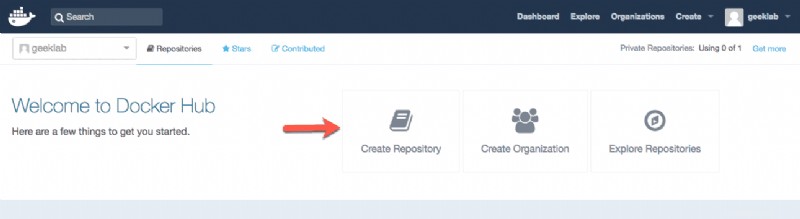
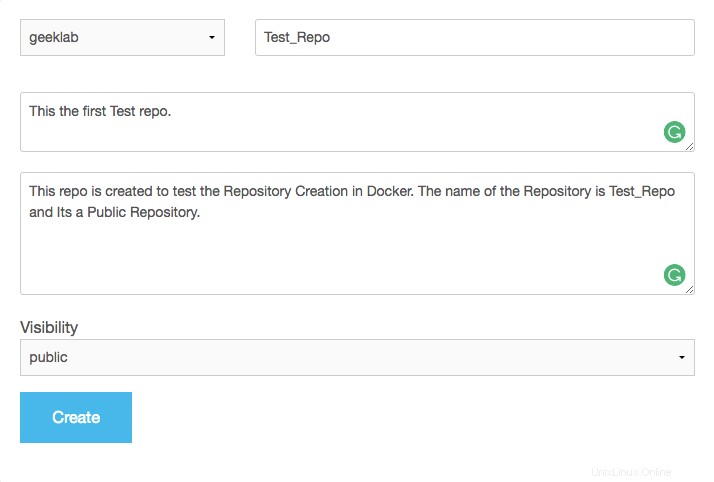
4. Vous trouverez ci-dessous un référentiel public après sa création.
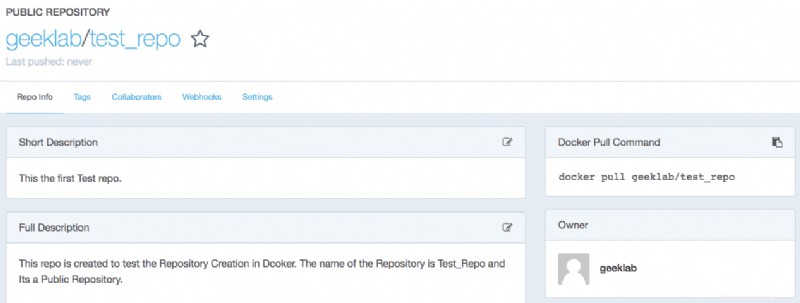
Connexion du référentiel Docker à distance depuis la ligne de commande
1. Une fois le référentiel créé, utilisez la commande login du nœud Docker pour vous connecter.
# docker login Login with your Docker ID to push and pull images from Docker Hub. If you don't have a Docker ID, head over to https://hub.docker.com to create one. Username: geeklab Password: Login Succeeded
2. Une fois que l'utilisateur s'est connecté, la commande info affichera le nom d'utilisateur attribué au nœud.
# docker info .... Username: geeklab Registry: https://index.docker.io/v1/
3. Les informations sont stockées dans le répertoire personnel des utilisateurs locaux. Plusieurs utilisateurs du même hôte peuvent se connecter à différents référentiels.
# cat .docker/config.json
{
"auths": {
"https://index.docker.io/v1/": {
"auth": "Z2Vla2xhYjp2YXNoaTEyMw=="
}
},
"HttpHeaders": {
"User-Agent": "Docker-Client/17.10.0-ce (linux)"
}
} 4. Pour vérifier que vous vous êtes correctement connecté au référentiel distant « geeklab », utilisez la commande suivante.
# docker search geeklab/* NAME DESCRIPTION STARS OFFICIAL AUTOMATED geeklab/test_repo This the first Test repo. 0
Se déconnecter du docker hub
Pour vous déconnecter du docker login, utilisez la commande ci-dessous :
# docker logout Removing login credentials for https://index.docker.io/v1/
2. Si vous vérifiez maintenant le fichier .docker/config,json, l'entrée précédente pour l'utilisateur geeklab sera supprimée.
# cat .docker/config.json
{
"auths": {},
"HttpHeaders": {
"User-Agent": "Docker-Client/17.10.0-ce (linux)"
} 3. De plus, vous ne trouverez aucune information sur l'utilisation dans la commande "docker info".
# docker info | grep -i user